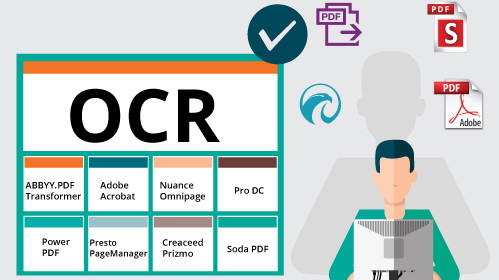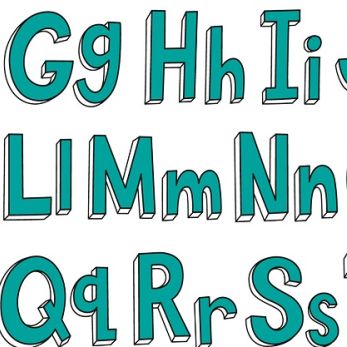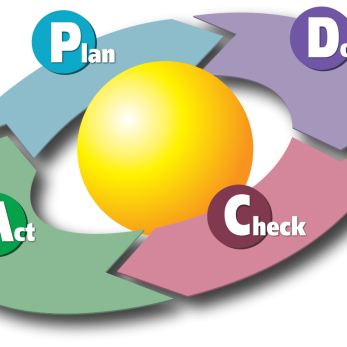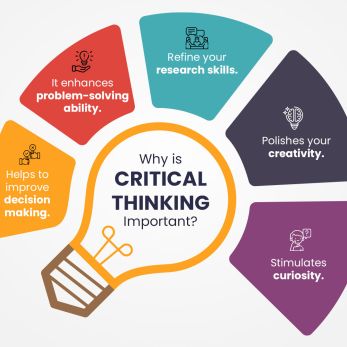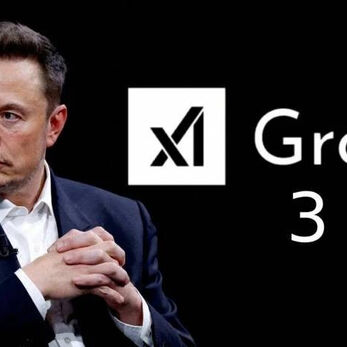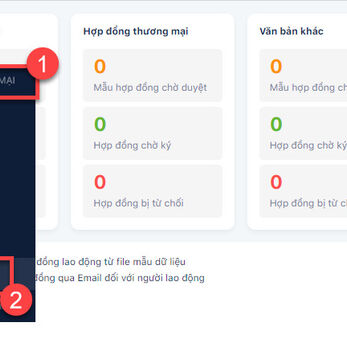Bạn cần phải gõ lại một đoạn văn bản khá dài từ một bức ảnh chụp, nhưng nếu cứ ngồi sao chép từng từ thì quá lâu phải không? Dưới đây FSI review cho bạn về 05 phần mềm quét chữ trên ảnh cho Android có thể sẽ giúp ích bạn trong rất nhiều công việc.
Google Keep
Ứng dụng ghi chú tuyệt vời của Google đã được tích hợp OCR để giúp người dùng có thể ứng dụng như một phần mềm quét chữ trên ảnh cho Android. Trong thử nghiệm của mình, chúng tôi nhận thấy rằng tính năng trích xuất văn bản của Google Keep hoạt động khá ổn định trên cả định dạng văn bản đơn giản và phức tạp. Nó cũng giữ nguyên định dạng văn bản gốc ở một mức độ lớn.
Hướng dẫn trích xuất văn bản:
- Thêm ghi chú mới và nhấn vào biểu tượng + .\
- Chọn Chụp ảnh để quét tài liệu từ máy ảnh hoặc chọn Chọn hình ảnh để nhập hình ảnh từ Bộ sưu tập của bạn.
- Mở hình ảnh, hãy nhấn vào ba chấm đơn tràn và chọn Grab văn bản hình ảnh .
Văn bản sẽ được trích xuất trong vài giây. Hơn thế nữa, Google Keep còn được tích hợp tính năng tự động đồng bộ hóa trên tất cả các thiết bị của bạn, vì vậy bạn có thể quét tài liệu trên điện thoại Android và chỉnh sửa nó sau này trên máy tính của mình.
Phần mềm quét chữ trên ảnh cho Android hiệu quả - Text Fairy
Text Fairy là một công cụ trích xuất hình ảnh phong phú khác dành cho Android. Nó có khả năng nhận dạng văn bản từ hơn 50 ngôn ngữ bao gồm tiếng Trung, tiếng Nhật, tiếng Hà Lan, tiếng Pháp và hơn thế nữa.
Phần mềm này trích xuất văn bản khá hiệu quả tuy nhiên nó sẽ có một chút sai sót khi nhận dạng văn bản từ một trang có nhiều hình ảnh. Nhà sản xuất ứng dụng này cũng thẳng thắn thừa nhận rằng nó có một số vấn đề khi nhận dạng các chữ cái đầy màu sắc. Ngoài ra, điều đáng nói là có rất nhiều bước thủ công liên quan trước khi quét tài liệu, khiến nó không phù hợp để quét hàng loạt. Tốt nhất bạn nên hạn chế sử dụng nó để quét sách và tạp chí có bố cục đơn giản.
Hướng dẫn trích xuất văn bản:
- Nhấn vào biểu tượng Máy ảnh để chụp ảnh. Ngoài ra, hãy nhấn vào biểu tượng Bộ sưu tập để nhập ảnh từ Bộ sưu tập.
- Chọn phần hình ảnh bạn muốn quét. Nhấn vào mũi tên chuyển tiếp để tiếp tục.
- Chọn bố cục của tài liệu là một cột hay hai cột.
- Chọn ngôn ngữ của văn bản.
- Cuối cùng, nhấn Bắt đầu .
Nếu mọi thứ đều ổn, văn bản sẽ được trích xuất và bây giờ bạn có thể chỉnh sửa hoặc sao chép nó vào bất kỳ đâu bạn muốn. Text Fairy là một phần mềm quét chữ trên ảnh cho Android phù hợp với sử dụng cá nhân.
Office Lens - phần mềm quét chữ trên ảnh cho Android tốt nhất
Office Lens là một sản phẩm của Microsoft được ứng dụng quét di động đến các thiết bị Android. Tính năng nổi bật của nó là khả năng quét và số hóa tài liệu, nhưng nó cũng đi kèm với tùy chọn OCR tiện dụng. Nó được bao gồm dưới dạng một tùy chọn cao cấp, nhưng bạn có thể nhận miễn phí bằng cách đăng ký tài khoản Microsoft miễn phí. Đăng ký cũng mở khóa các tính năng khác như 5GB dung lượng lưu trữ OneDrive miễn phí và khả năng lưu ở nhiều định dạng.
Trong thử nghiệm của chúng tôi, Office Lens trở thành một trong những ứng dụng tốt nhất khi nói đến phần mềm quét chữ trên ảnh cho Android. Nó dường như không có vấn đề gì trong việc xác định các phông chữ thậm chí nhiều màu sắc. Ngoài ra, đây là ứng dụng Android OCR tốt nhất để nhận dạng văn bản từ các ghi chú viết tay. Nó tích hợp chặt chẽ với các sản phẩm khác của Microsoft như OneNote và Office 365. Nếu bạn yêu thích hệ sinh thái của Microsoft, thì không có lý do gì để từ chối Office Lens.
Hướng dẫn trích xuất văn bản:
- Mở Office Lens và hướng máy ảnh vào tài liệu bạn muốn quét. Nó tự động phát hiện phần hình ảnh có văn bản, nhưng bạn có thể điều chỉnh thủ công. Nhấn nút chụp Máy ảnh .
- Nhấn vào Lưu .
- Trong phần "Lưu vào", hãy kiểm tra tài liệu Word và nhấn vào biểu tượng Kiểm tra .
- Sau khi mở, bạn có thể thực hiện bất kỳ chỉnh sửa cần thiết nào.
Quét chữ trên ảnh đơn giản với phần mềm OCR Text Scanner
OCR Text Scanner có giao diện đơn giản hóa và hỗ trợ hơn 55 ngôn ngữ bao gồm tiếng Anh, tiếng Pháp, tiếng Ý, tiếng Thụy Điển và hơn thế nữa.
Phần mềm quét chữ trên ảnh cho Android này hoạt động khá tốt duy chỉ có một vài lỗi nhỏ khi bỏ sót một vài từ. Ngoài ra, nó cũng không thể lấy văn bản hình ảnh từ các ghi chú viết tay. Tuy nhiên, OCR Text Scanner lại có giao diện khá đơn giản, giúp người dùng có thể dễ dàng trích xuất văn bản
Hướng dẫn trích xuất văn bản:
- Nhấn vào biểu tượng Máy ảnh để quét tài liệu. Để nhập tài liệu từ thư viện, hãy chạm vào nút ba chấm overflow rồi chạm vào Nhập .
- Chọn ngôn ngữ của tài liệu và nhấn Lấy Văn bản Hình ảnh .
- Nó sẽ hiển thị văn bản được trích xuất. Bạn có thể dễ dàng sao chép hoặc chia sẻ văn bản từ đây.
CamScanner - phần mềm quét chữ trên ảnh cho Android phổ biến
CamScanner là một trong những ứng dụng yêu thích với người dùng để quét tài liệu trên điện thoại. Tuy nhiên, khi chúng tôi thử nghiệm thì nó thường bỏ sót một số từ nhất định hoặc viết sai chính tả. Nó không quá tệ, nhưng các ứng dụng được đề cập ở trên thường mang lại kết quả tốt hơn. Một điều tuyệt vời về nó là nó có thể xử lý hàng loạt tài liệu. Không giống như một số ứng dụng khác, nó không yêu cầu thiết lập thủ công nhiều trước khi quét tài liệu.
Phiên bản miễn phí của CamScanner cho phép bạn xem văn bản dưới dạng chỉ đọc, vì vậy, tất nhiên, bạn sẽ phải nâng cấp lên phiên bản cao cấp để chỉnh sửa văn bản được trích xuất. Điều này có thể gây nhiều bất tiện và tốn kém chi phí
Hướng dẫn trích xuất văn bản:
- Nhấn vào biểu tượng Máy ảnh để quét tài liệu bằng máy ảnh trên thiết bị của bạn. Để nhập ảnh từ Bộ sưu tập của bạn, hãy nhấn vào menu mục bổ sung và chọn Nhập từ Bộ sưu tập.
- Mở hình ảnh và nhấn vào Nhận dạng .
- Bạn có thể chạm vào Nhận dạng toàn trang để trích xuất văn bản từ toàn bộ hình ảnh hoặc chạm vào Chọn một khu vực để trích xuất văn bản từ một phần cụ thể.